[视频]如何利用premiere为视频添加局部马赛克
关于溥仪如何利用premiere为视频添加局部马赛克,期待您的经验分享,滴水之恩,来日我当涌泉相报
!
 tzyzxxdjzx 2018-04-05 13:00:40 26763人看过 分享经验到微博
tzyzxxdjzx 2018-04-05 13:00:40 26763人看过 分享经验到微博更新:2024-03-28 22:02:39优质经验
来自中国知网https://www.cnki.net/的优秀用户tzyzxxdjzx,于2018-04-05在生活百科知识平台总结分享了一篇关于“如何利用premiere为视频添加局部马赛克头号玩家”的经验,非常感谢tzyzxxdjzx的辛苦付出,他总结的解决技巧方法及常用办法如下:
 [图]2/6
[图]2/6 [图]3/6
[图]3/6 [图]4/6
[图]4/6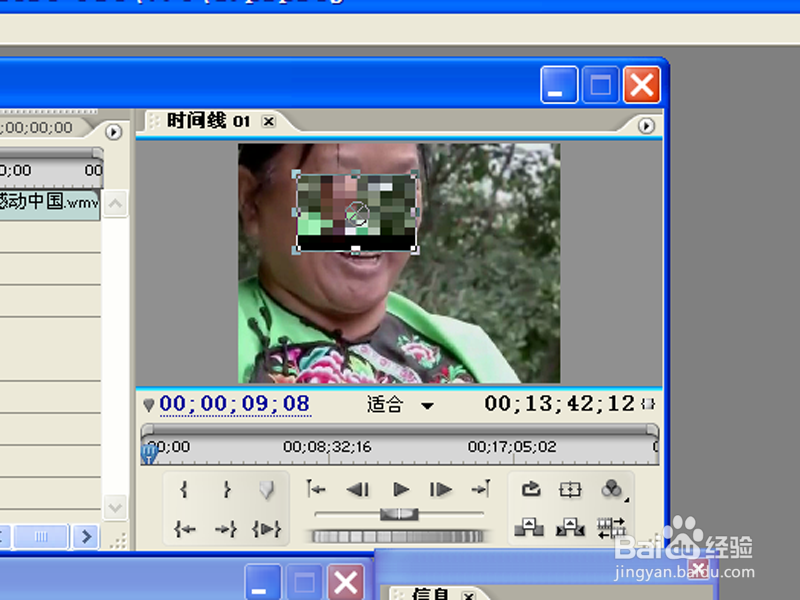 [图]5/6
[图]5/6 [图]6/6
[图]6/6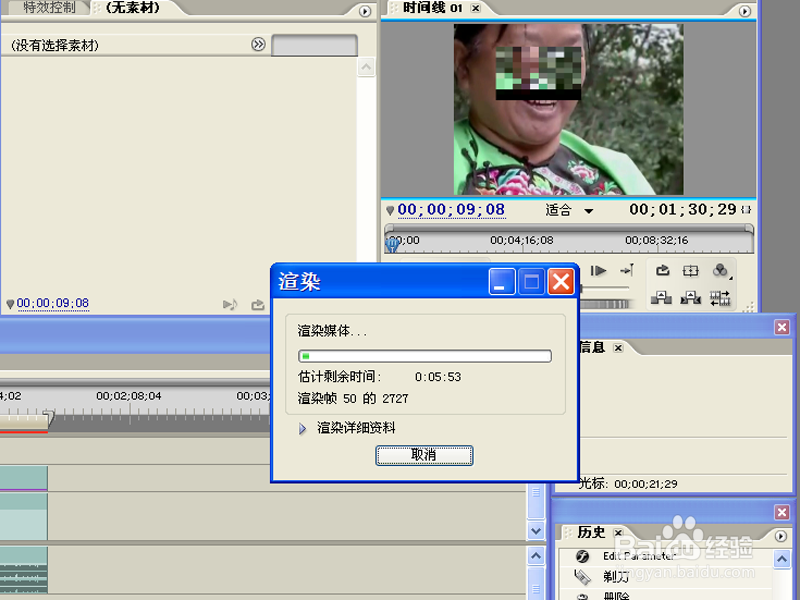 [图]
[图]
在视频处理的过程中,我们经常遇到这种情况,为视频局部添加马赛克,那么如何利用premiere完成这一要求呢?现在就分享设置的具体步骤和截图,仅供参考。
工具/原料
premiere 7方法/步骤
1/6分步阅读首先启动premiere7,新建一个标准文件,在项目中导入视频素材。
 [图]2/6
[图]2/6将视频素材拖拽到时间线视频1上,右键单击视频从下拉菜单中选择复制,选择视频2轨道,执行编辑-粘贴命令。
 [图]3/6
[图]3/6执行特效-视频特效-风格化命令,从中选择马赛克并拖拽到视频2轨道上。
 [图]4/6
[图]4/6切换到视频特效,选择运动,接着调整视频画面的大小和位置。
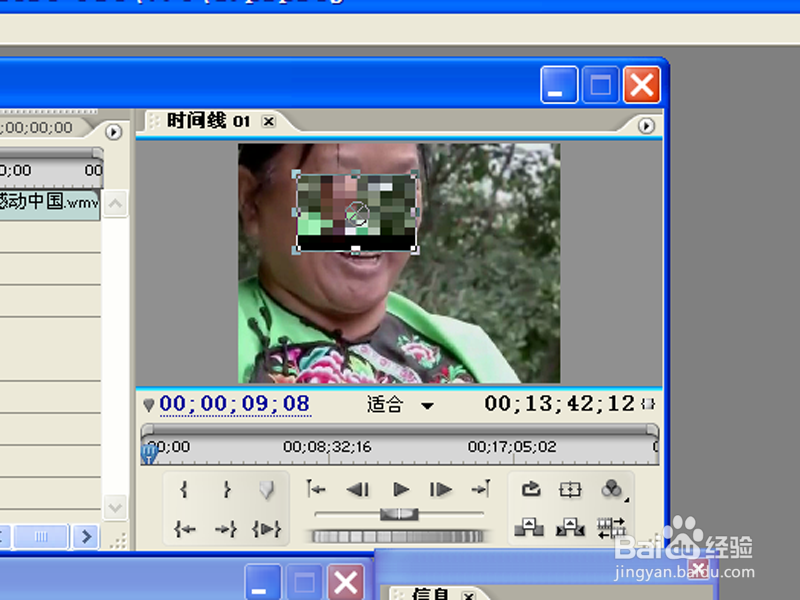 [图]5/6
[图]5/6选择马赛克选项,设置相关参数,可以根据自己是时间需要设置,勾选sharp colors选项,播放查看效果。
 [图]6/6
[图]6/6执行文件-输出-影片命令,或者执行ctrl+m组合键将文件导出到一个合适的位置上即可。
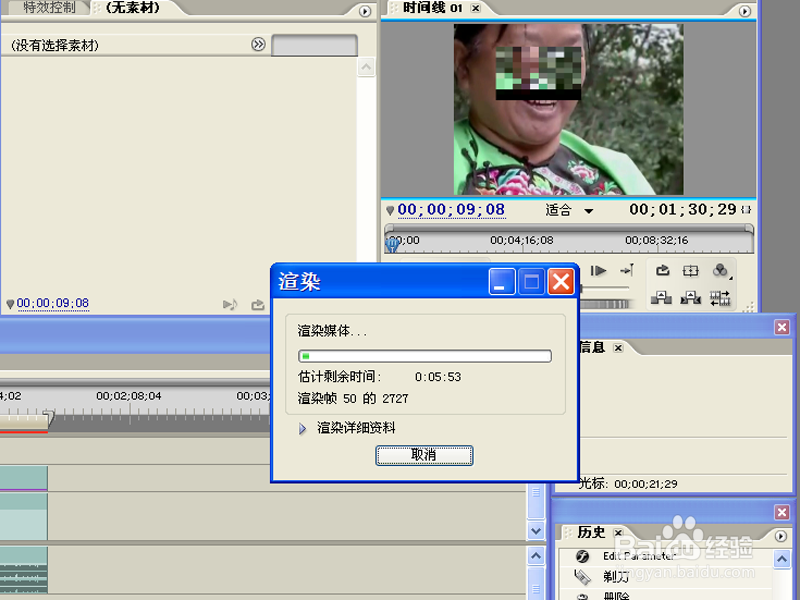 [图]
[图]编辑于2018-04-05,内容仅供参考并受版权保护
经验备注
我发现了这篇经验很有用:你也认同《如何利用premiere为视频添加局部马赛克》的经验分享有价值,就请和朋友们一起分享吧。另外,如何利用premiere为视频添加局部马赛克的经验内容仅供参考,如果您需解决具体问题(尤其法律、医学等领域),建议您详细咨询相关领域专业人士。经验知识实用生活指南-解决你所有的生活难题!未经许可,谢绝转载。本文网址:https://www.5058.cn/article/636f38bb9a7a2ed6b84610ce.html
生活/家居经验推荐
- Q隐秘的怪谈第四章攻略
- Q每日一问微信如何能看到对方现在的位置?
- Q突然离婚起诉状怎么写才能立案?
- Q什么情况二月二龙抬头有哪些民间习俗?
- Q知道酥油的长期和短期保存方法
- Q介绍手机上如何自助刻章?
- Q哪的个体工商户公章刻章怎么申请
- Q想要电脑没有网卡如何用数据线连接手机上网...
- Q是什么榴莲怎么选?如何挑选到好吃的榴莲?
- Q热点和女生聊天技巧,看了马上告别光棍。
- Q头条第一次坐飞机注意事项?
- Q有什么打了狂犬疫苗后的注意事项
- Q怎么讲关于如何练字,分享给想练好书法的人
- Q求推荐政府怎样知道你是否加入其他国籍?
- Q哪里豆芽的生长过程观察日记(7天左右带图解...
- Q这些知道车牌号怎么查询车主电话
- Q专栏如何绑定老公微信
- Q有哪些宝妈如何做到工作与接孩子两不误?
- Q怎么办怎样在网上预约办理离婚
- Q[视频]无悔华夏军心怎么提升
- Q99成新手机建不建议买?
- Q[视频]如何关闭小米手机的小爱同学软件
- Q[视频]如何在excel 表格中从列转换成行?
已有 62118 位经验达人注册
已帮助 291152 人解决了问题

